Topp 3 metoder for å overføre Safari passord til ny Mac
Ingenting lever for alltid. Datamaskiner er inkludert. På et tidspunkt bytter vi ut den rustne, gamle, men pålitelige datamaskinen med den nye for å holde tritt med den stadig voksende verden. Denne nye datamaskinen er lettere og raskere enn den gamle. Det kan også være skinnende og sexigere. Men den gamle datamaskinen har noe som den nye ikke gjør: samlinger av år med lagrede passord fra appene og tjenestene som ble brukt i løpet av sine undrende år.
Begynner å bygge nye samlinger av passordhelt fra grunnen av på den nye datamaskinen er det absolutt ingen god idé. Det bør være en måte å overføre sensitive data fra gamle til nye. Hvis du er Mac-bruker, er det flere måter å gjøre det på overfør Safari-passord til ny Mac.
La oss se på metodene.
- Metode 1. Overfør Safari-passord til ny Mac - ved hjelp av tredjeparts passordbehandling
- Metode 2. Overfør Safari-passord til ny Mac - ved hjelp av Native Apple-funksjonen
- Metode 3. Overfør Safari-passord til ny Mac - ved hjelp av 4uKey - Password Manager
Metode 1. Overfør Safari-passord til ny Mac - ved hjelp av tredjeparts passordbehandling
Hvis du er langvarig bruker av en tredjepartpassordbehandling, noe som 1Password eller den gratis og åpen kildekoden Bitwarden, vil du være glad for å vite at måten å overføre Safari-passordet til ny Mac bare er et spørsmål om å logge inn på passordbehandlerens konto på din nye Mac og alt skal gå greit. Alle lagrede passord vil også være tilgjengelige på denne nye Mac-en.
Men hvis du bare begynner å bruke en tredjepartpassordbehandling og ønsket å overføre Safari-passordet ditt til manageren slik at du kan ta det med til din nye Mac, du er litt uheldig. Som diskutert i Agilebits (produsenten av 1Password) forumet, er det ingen enkel måte å gjøre det på.
Apple er kjent for å være en av de mest stemmeligetilhengere av brukernes personvern, og selskapet har strammet inn OS-sikkerheten med hver utgivelse av operativsystemet. Siden High Sierra er det nesten umulig å overføre nøkkelringdata til tredjepartsapper, spesielt hvis dataene er synkronisert med iCloud.
Den enkleste måten er å begynne å bruke det nyepassordbehandling og bygg dataene manuelt en etter en før du flytter til den nye Mac-en. Hvis du vil fremskynde prosessen, åpner du Nøkkelring og går gjennom listen en etter en i stedet for å bare bruke datamaskinen normalt.
Metode 2. Overfør Safari-passord til ny Mac - ved hjelp av Native Apple-funksjonen
Sammen med skjerpet sikkerhet, Apple ogsåforbedrer måten brukere kan overføre Safari-passord til ny Mac. Den bruker iCloud som nav for å synkronisere dataene til alle Apple-enhetene dine under macOS og iOS, og funksjonen kalles iCloud Keychain.
Hva funksjonen gjør er å gjøre alt dittpassord og annen sensitiv informasjon som kredittkortnummer trygt og sikkert tilgjengelig på alle Apple-enhetene du eier. Alt du trenger å gjøre er å aktivere funksjonen og logge på under én Apple ID. Så hvis du nettopp har kjøpt en ny Mac, vil du ha alle passordene og dataene dine synkronisert der uten problemer.
I tillegg kan iCloud nøkkelring autogenerere sterke passord for deg og autofyll nettformer. Men for å gjøre det, må du aktivere det først. Slik gjør du det.
Alternativ 1. Aktivere iCloud nøkkelring på iOS
Det er ganske enkelt å sette opp iCloud nøkkelring på iOS-enheter.
1. Åpne iPhone eller iPad for å komme i gang innstillinger app, og trykk deretter på din eple ID.
2. Naviger til iCloud -> Nøkkelring og slå på iCloud nøkkelring.
3. Skriv inn Apple ID-passordet ditt for å fortsette.
Hvis dette er første gang du setter oppiCloud nøkkelring, må du opprette en iCloud sikkerhetskode. Hvis du har konfigurert den tidligere, må du oppgi koden her. Alternativt kan du også bekrefte ved å bruke tofaktorautentisering. iCloud nøkkelring skal nå være aktivert på din iPhone eller iPad.

Alternativ 2. Aktivere iCloud nøkkelring på macOS
1. Gå til til å aktivere iCloud-nøkkelring på Mac-en Systemvalg -> iCloud og aktiver iCloud nøkkelring.
2. Skriv inn Apple-ID-en din for å fortsette.
3. Nå kan du enten oppgi sikkerhetskoden du opprettet tidligere, eller be om godkjenning fra iPhone-en din. Hvis du velger "Be om godkjenning", bør du få en ledetekst på iPhone-en din som spør om du vil la Macen din bruke iCloud. Når du tillater det, bør iCloud Keychain være aktivert på Mac-en.
Nå som oppsettet er fullført, bør Safari tilby å lagre passord, betalingsmetoder og annen info, og deretter synkronisere det sømløst over hele Mac, iPhone og iPad.

Metode 3. Overfør Safari-passord til ny Mac - ved hjelp av 4uKey - Password Manager
Et annet alternativ er å bruke Tenorshare 4uKey -Password Manager for å gjøre det. Spørsmålet er, hvis vi allerede har en enkel måte å gjøre det på, hvorfor skal vi prøve en annen måte? Mens iCloud-synkronisering er en enkel måte å kopiere Safari-bokmerker fra en iPhone / iPad til en annen, er det en ulempe: du trenger alltid å koble til Wi-Fi. 4uKey - Password Manager, derimot, kobler datamaskinen og iPhone med en kabel.
Tenorshare 4uKey - Password Manager kommer ogsåmed andre kraftige funksjoner som den grunnleggende iCloud-synkroniseringen ikke tilbyr. En av dem er muligheten til selektivt å eksportere passord som er lagret i iOS-enhet. Med denne profesjonelle iOS-passordbehandleren og -søkeren kan du enkelt klone alle passord fullstendig eller Safari-bokmerker eventuelt mellom iOS-enheter. Dessuten kan du finne Wi-Fi-passord, e-postkontopassord, Apple ID og creadit-kortinformasjon hvis du vil.
Å bruke det er også ganske enkelt.
1. Etter å ha lastet ned og installert 4uKey - Password Manager på Mac-datamaskin, åpner du den. Koble deretter iPhone-en til den.
2. Etter vellykket tilkobling, klikker du bare på Start Scan buton.

3. Du lagrede Safari-passord blir funnet og vist i programvaregrensesnittet.

4. Til slutt kan du klikke på Eksporter-knappen for å lagre og overføre Safari-passord til Mac.
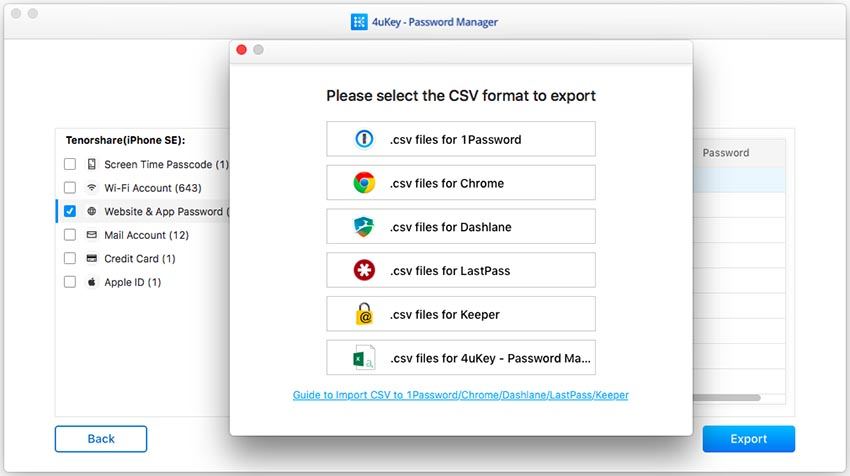
Ekstra tips: Hvordan overføre Safari-bokmerker til Mac
Så langt har vi diskutert overføring av Safaripassord. Men hva med bokmerker? Kan vi også overføre Safari-bokmerker enkelt? Slik MacOS og iOS konfigureres i dag, trenger du ikke å bekymre deg for den saken, fordi bokmerkene automatisk blir synkronisert mellom enheter under samme Apple ID.
Alt du trenger å gjøre er å logge på ved å brukesamme Apple ID-konto på alle enhetene og aktiverer Safari-synkronisering under iCloud i Innstillinger. I løpet av sekunder vil alle bokmerkene i Safari (og alle de andre dataene du velger) overføres vellykket til din nye iPhone.

Du kan også være interessert i:
- Slik flytter du Safari-bokmerker til ny iPhone X / 8/8 Plus
- Slik eksporterer du Safari bokmerker på iPhone / Mac til Chrome
Konklusjon
Overføre Safari passord til en ny Mac, eller tilandre enheter for den saks skyld, er en enkel prosess. Du kan velge å bruke tredjeparts-passordbehandler-apper, eller du kan også bruke den opprinnelige iCloud Keychain-funksjonen som er innebygd i kjernen i operativsystemet, både i macOS og iOS.




![[Løst] Safari vil bruke de lokale elementene Nøkkelring](/images/keychain/solved-safari-wants-to-use-the-local-items-keychain.jpg)




